怎么在Excel2007中使用合并计算功能
2016-12-02
怎么在Excel2007中使用合并计算功能?在Excel工作表中,灵活使用各种输入技巧,简捷快速地输入信息,提高工作效率;合并计算功能就可以把多个格式相同的表格数据进行合并计算,下面小编就教你在Excel2007中使用合并计算功能的方法。
Excel2007中使用合并计算功能的方法:
① 选择最终合并结果所需放置的位置单元格,然后单击“数据”选项卡下面的“合并计算”命令。
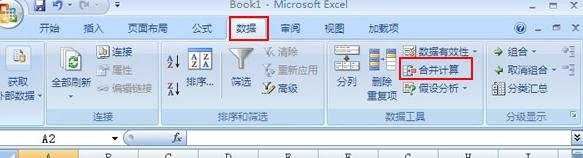
② 在弹出的“合并计算”对话框中,单击“函数”下面的下拉三角形,选择“求和”函数。

③ 单击“引用位置”按钮,折叠对话框。
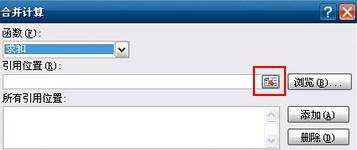
④ 切换到第一张工作表,选择所需合并内容的整个数据区域之后再次单击折叠按钮。
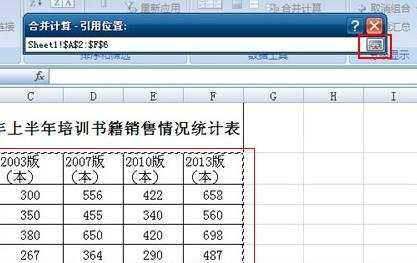
⑤ 此时又返回到了“合并计算”对话框,然后单击“添加”按钮。
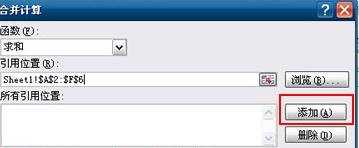
⑥ 再次单击折叠按钮,同样方法选择另一张“下半年”工作表后,再次单击“添加”按钮,此时两个工作表都已经添加到“所有引用位置”下面的对话框中。
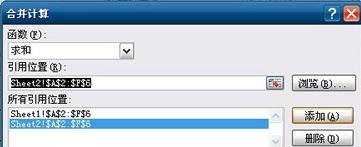
⑦ 勾选“标签位置”下面的“首行”和“最左列”后单击“确定”。
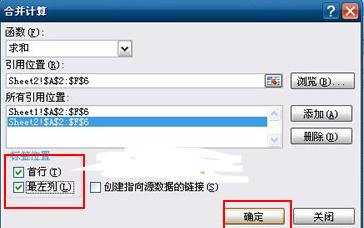
⑧ 此时两张统计表的求和结果就已操作完成,如图所示。
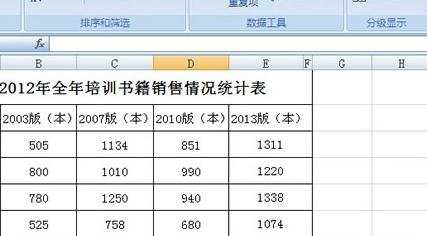
怎么在Excel2007中使用合并计算功能相关文章:
1.excel2007数据怎么合并计算
2.excel如何进行数据的合并计算
3.excel2007怎么使用引用功能
4.Excel2007中合并单元格快捷键是什么
5.excel如何使用合并计算
6.excel怎么使用合并计算
7.怎么将Excel2007单独两列内容合并为一列
x